- 公開日:
Google Chromeのメモリ節約方法
こちらの記事では、Google Chromeのメモリを節約する方法についてお伝えします。
Google Chromeのメモリを節約するほか、メモリ使用量を確認する方法や拡張機能を使って手軽にメモリを解放する方法についても詳しくご紹介します。
Google Chromeが重いのはメモリ不足?
Google Chromeの動作が重たく感じられるときの原因としては、「タブを複数開きすぎている」「キャッシュ・閲覧履歴が溜まっている」「拡張機能の入れすぎ」「メモリ不足」などが挙げられます。
まずは、どの要因で動作が重くなっているか確認を取る必要があります。
Google Chrome以外のブラウザでも動作確認をしていただき、同様に動作が重たければメモリを使いすぎている可能性が高いです。
メモリ使用量を確認する
Google Chrome内のメモリ消費量を確認するには、タスクマネージャーを起動して確認します。
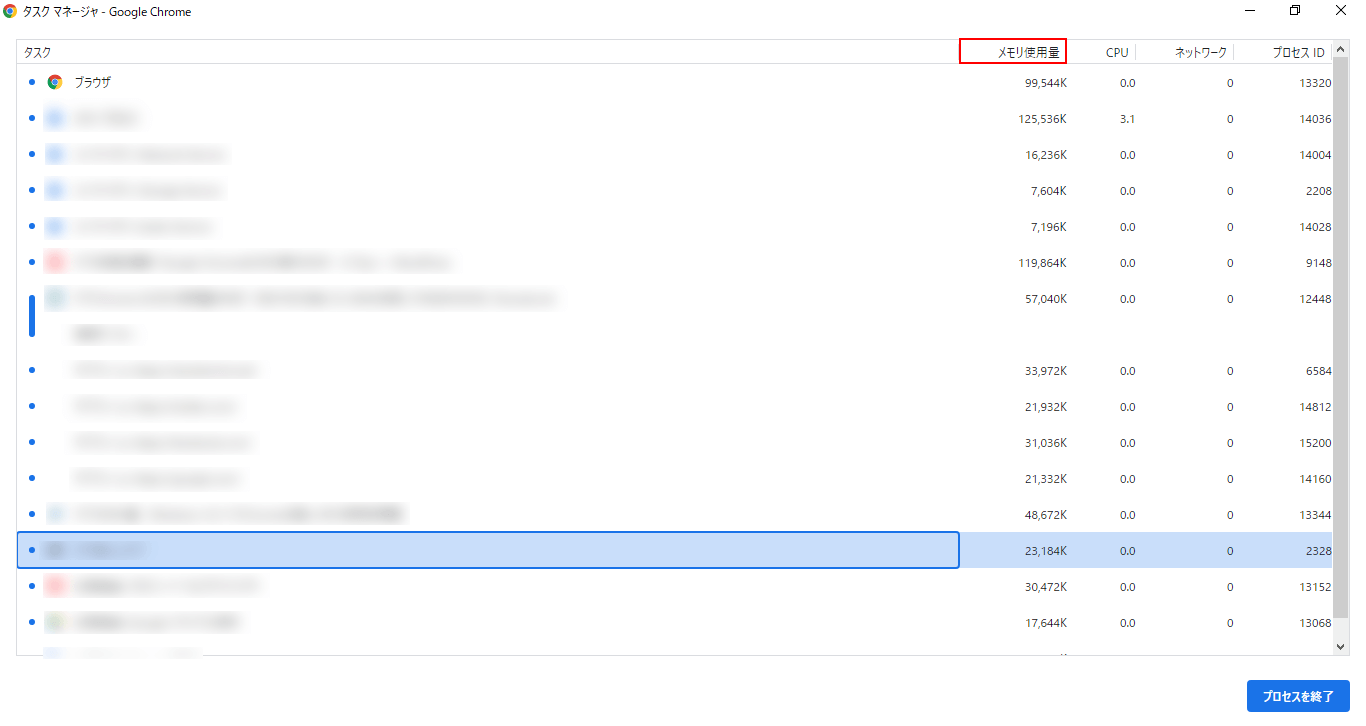
Google Chromeを起動しShift+Escキーを同時に押します。
Google Chrome用のタスクマネージャーが開くので、メモリ使用量をクリックするとメモリ使用量の多い順に並び変えることができます。
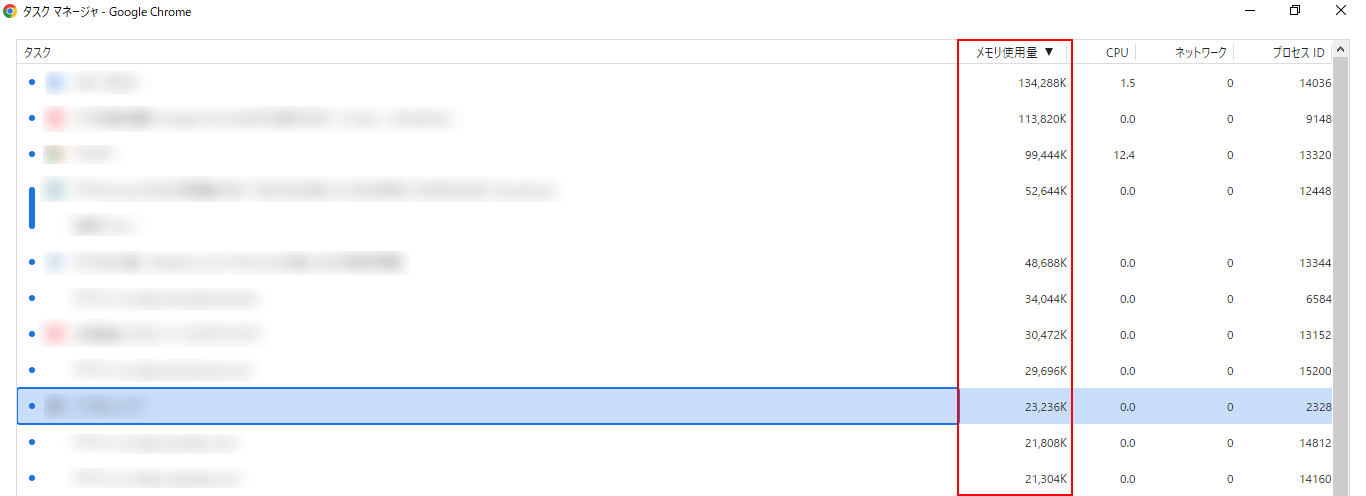
メモリ消費量が多い順に並び変えたら、あとはそれに応じてメモリの削除など対処をしていきます。
メモリを解放する
Google Chromeのメモリを解放する方法は、「手動でプロセスを終了」「拡張機能を使用」があります。
手動でプロセスを終了
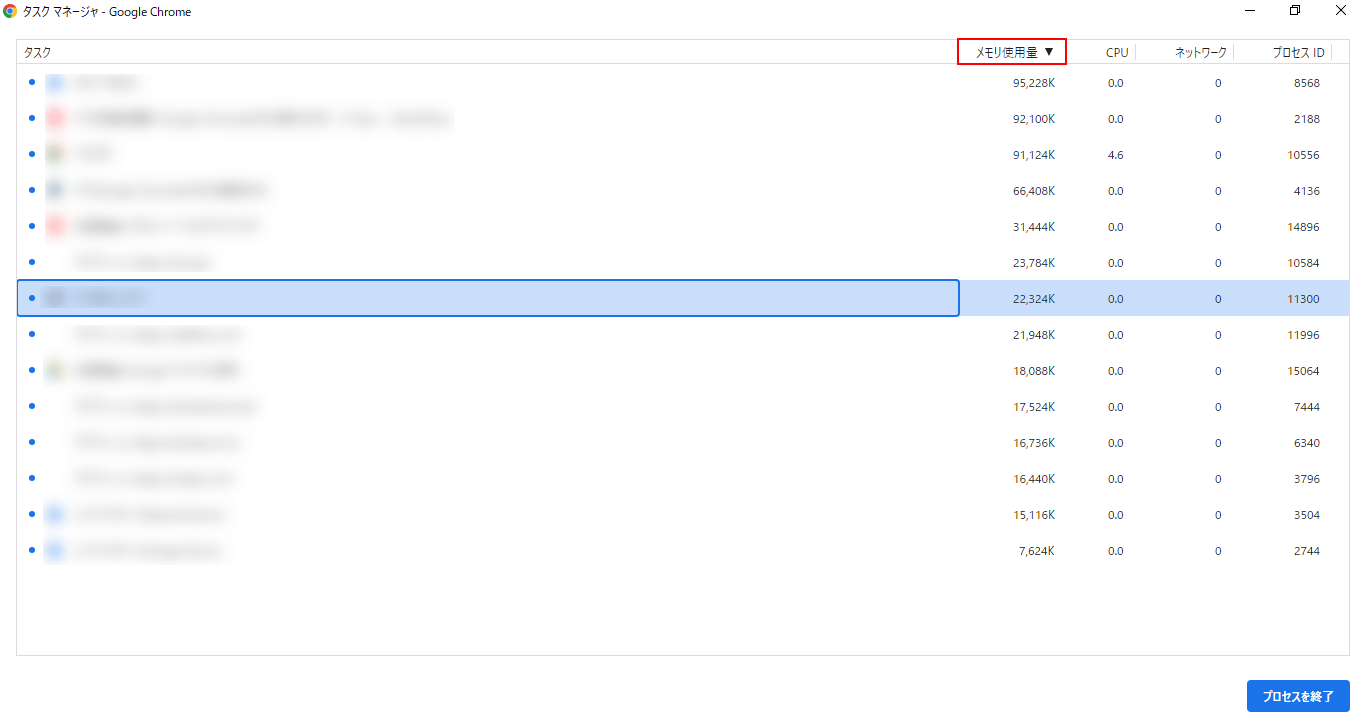
先にご紹介した「メモリ使用量を確認する」と同様に、Google Chromeを開いたらShift+Escキーを同時に押します。次に「メモリ使用量」をクリックし、メモリ使用量が大きい順に並び変えます。
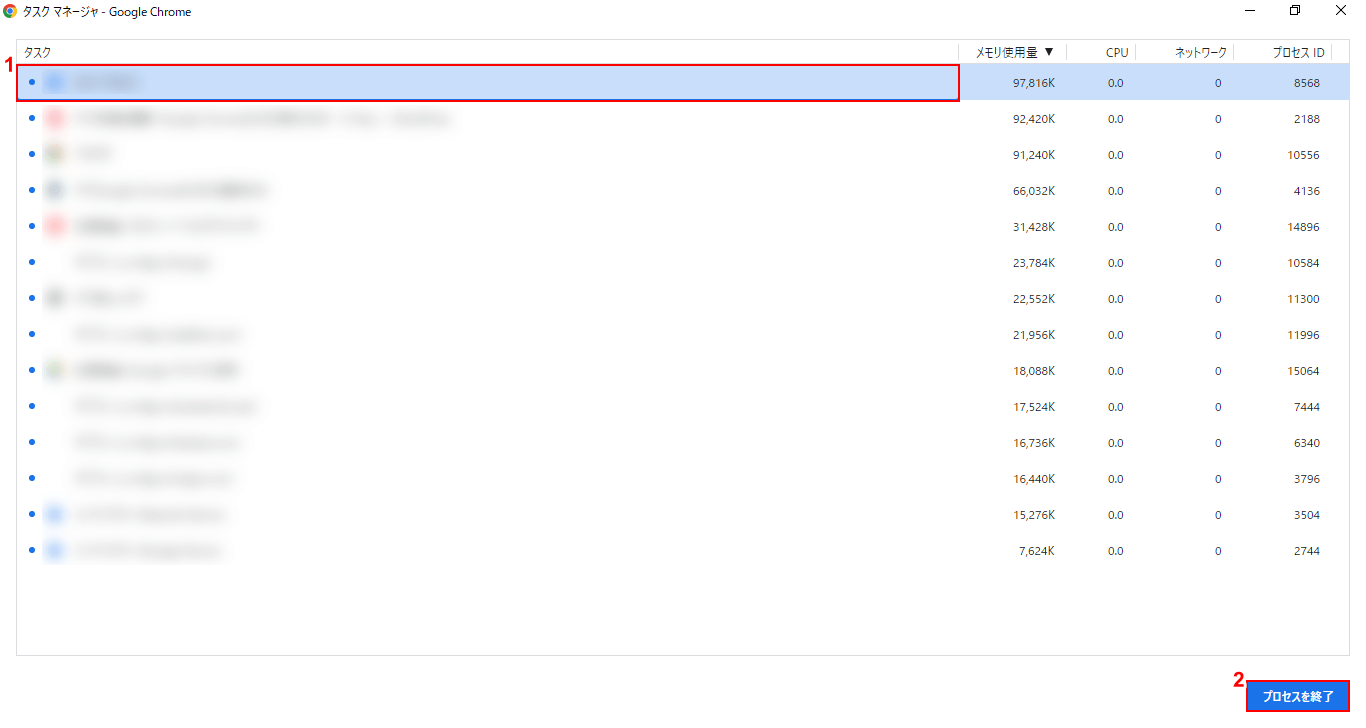
メモリ使用量が大きい順に並び変えたら、①メモリを削除してよい項目を選択し、②「プロセスを終了」ボタンをクリックします。
Google Chrome内でメモリ使用量の多いものからメモリを解放することができます。
ただし、Google Chrome内で編集・作業をしているものは内容が保存されず消去されてしまいますので、プロセスを終了する前に必要なデータは別に保存をしておくことをお勧めします。
拡張機能を使用
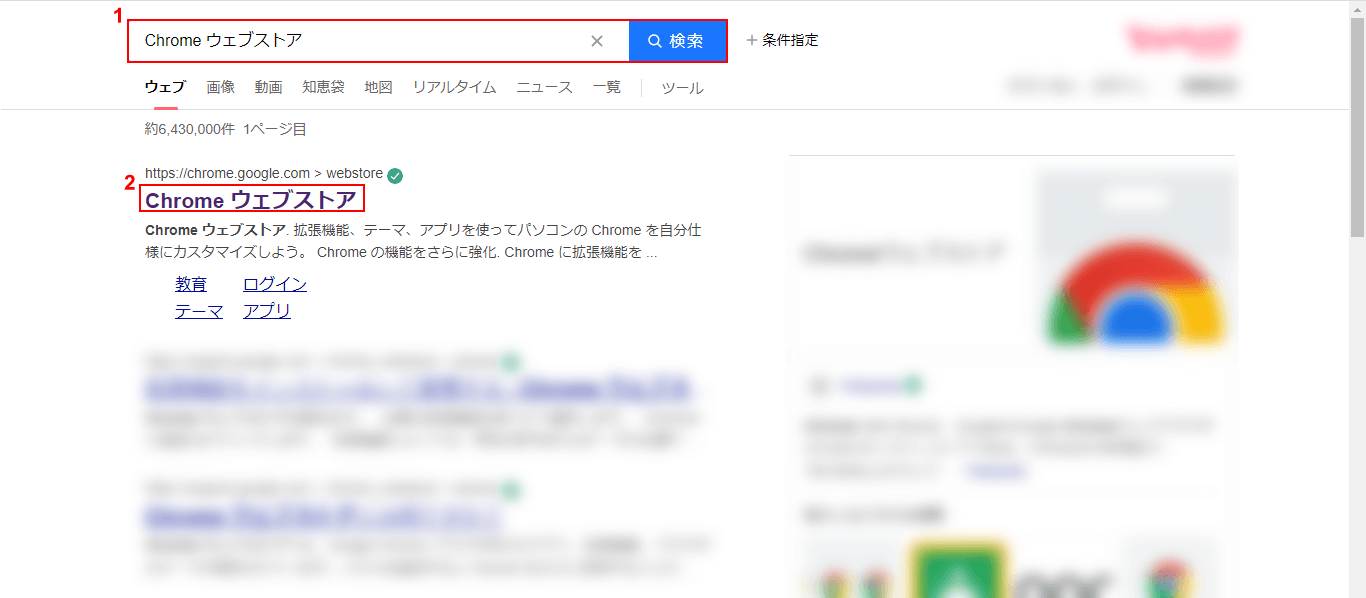
①Google Chromeで「Chrome ウェブストア」と検索し、検索結果に出てきた②「Chrome ウェブストア」をクリックします。
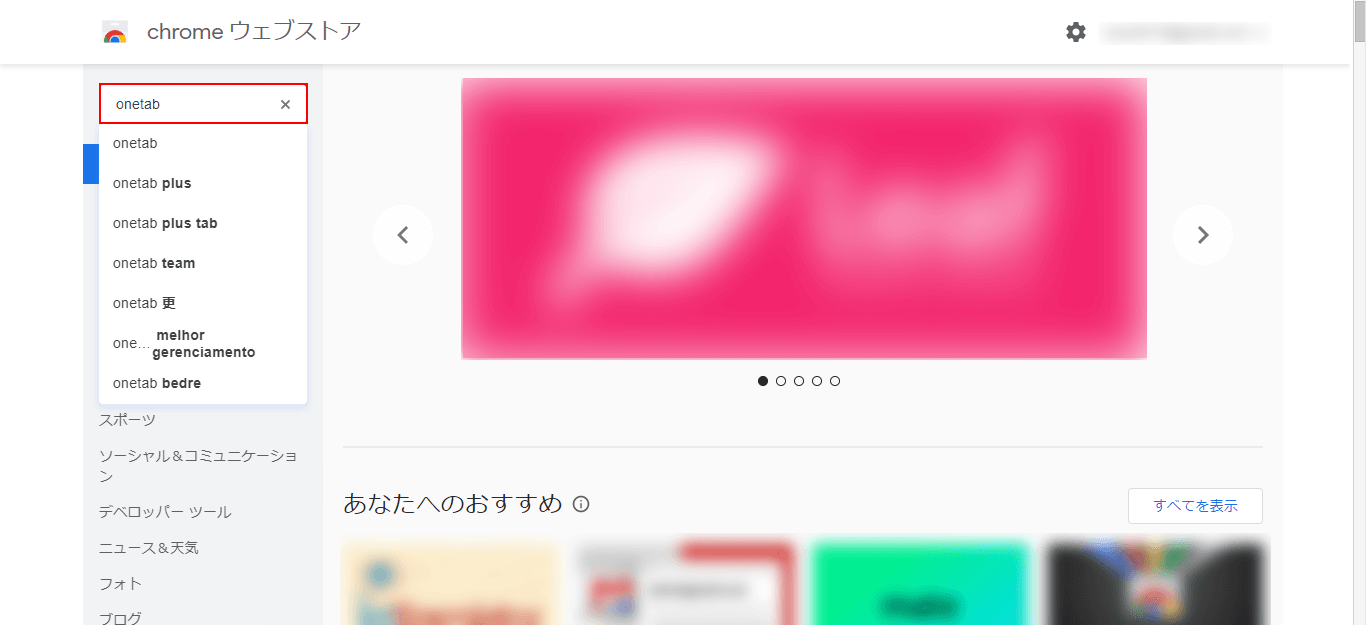
Chromeウェブストアを開いたら、ストア内の検索で「one tab」と入力します。
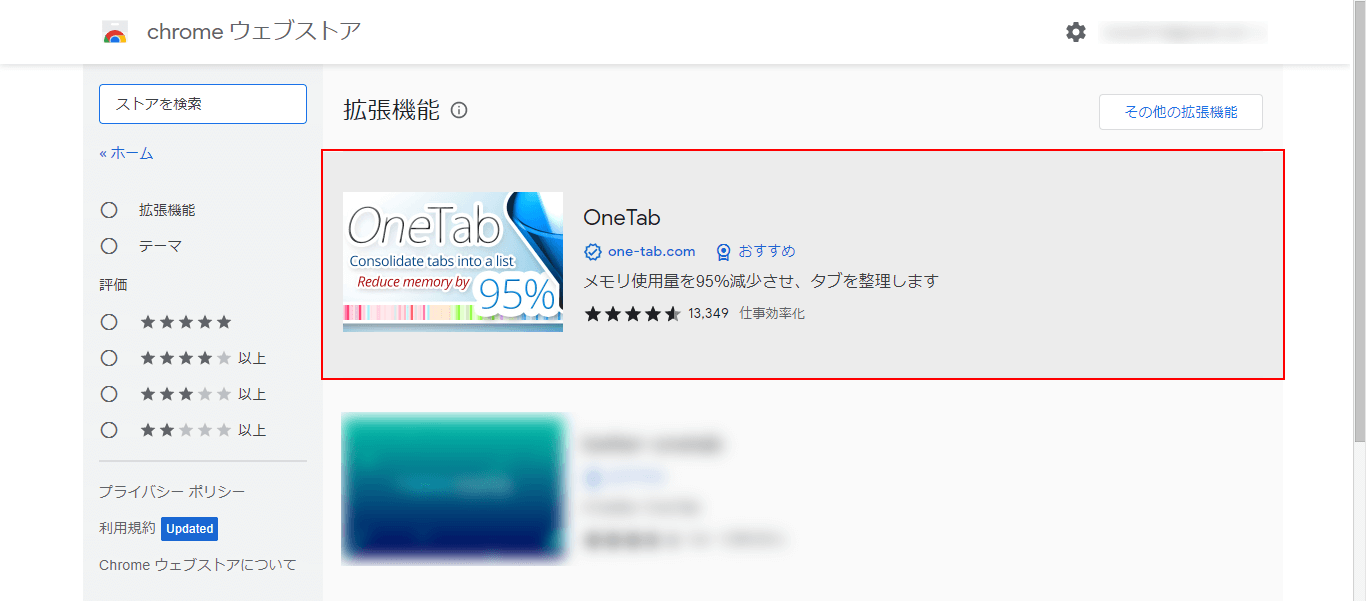
画面に出てきた「One Tab」をクリックします。

画面右上にある「Chromeに追加」ボタンをクリックします。
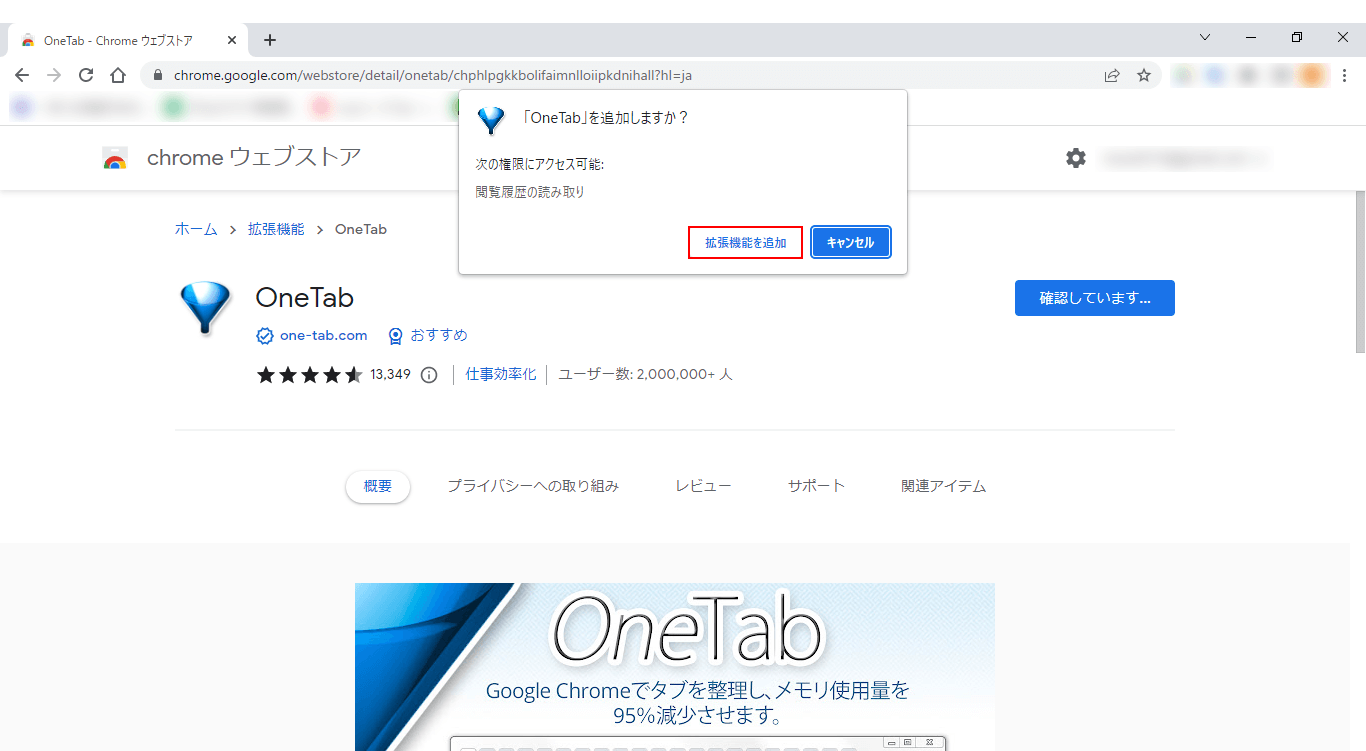
「One Tab」を追加しますか、という確認画面が出てくるので、「拡張機能を追加」ボタンをクリックします。その後、Google Chrome内にOne Tabの拡張機能が自動で追加されます。
ちなみに、Google ChromeのツールバーにOne Tabを設定しておくと、今後ワンクリックでOne Tabを開くことができるのでおすすめです。
Google Chromeのツールバーに拡張機能を設定する方法はこちらの記事でご紹介していますので、あわせてご参照ください。
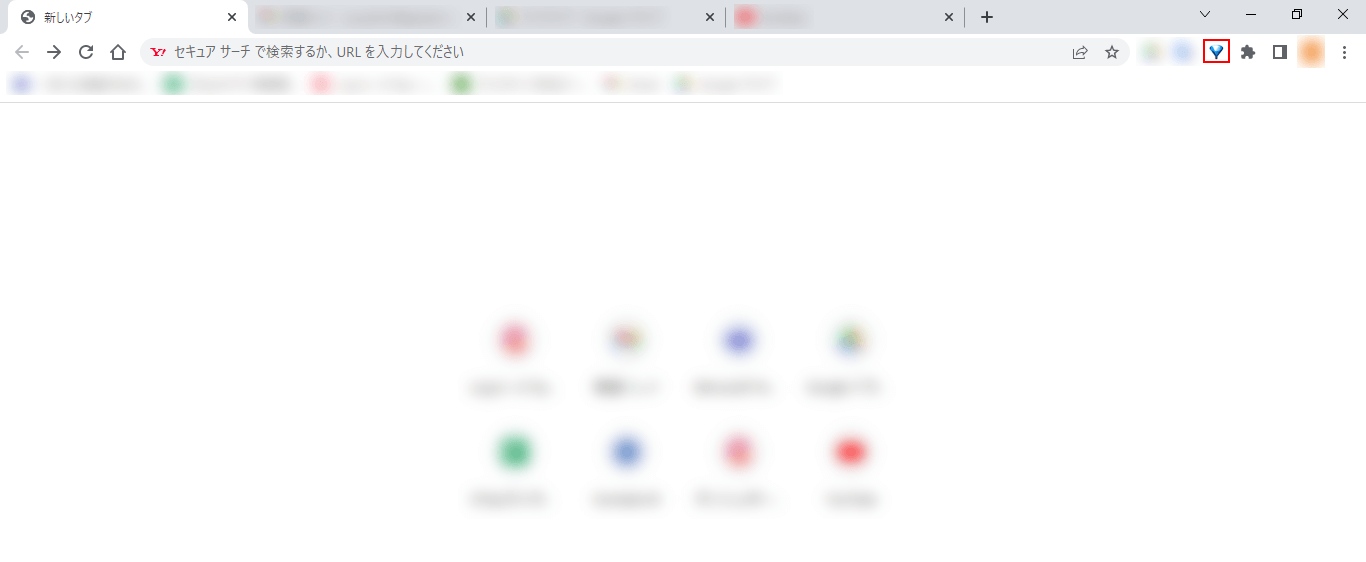
Google Chromeを複数ページ開いた状態でOne Tabを開きます。
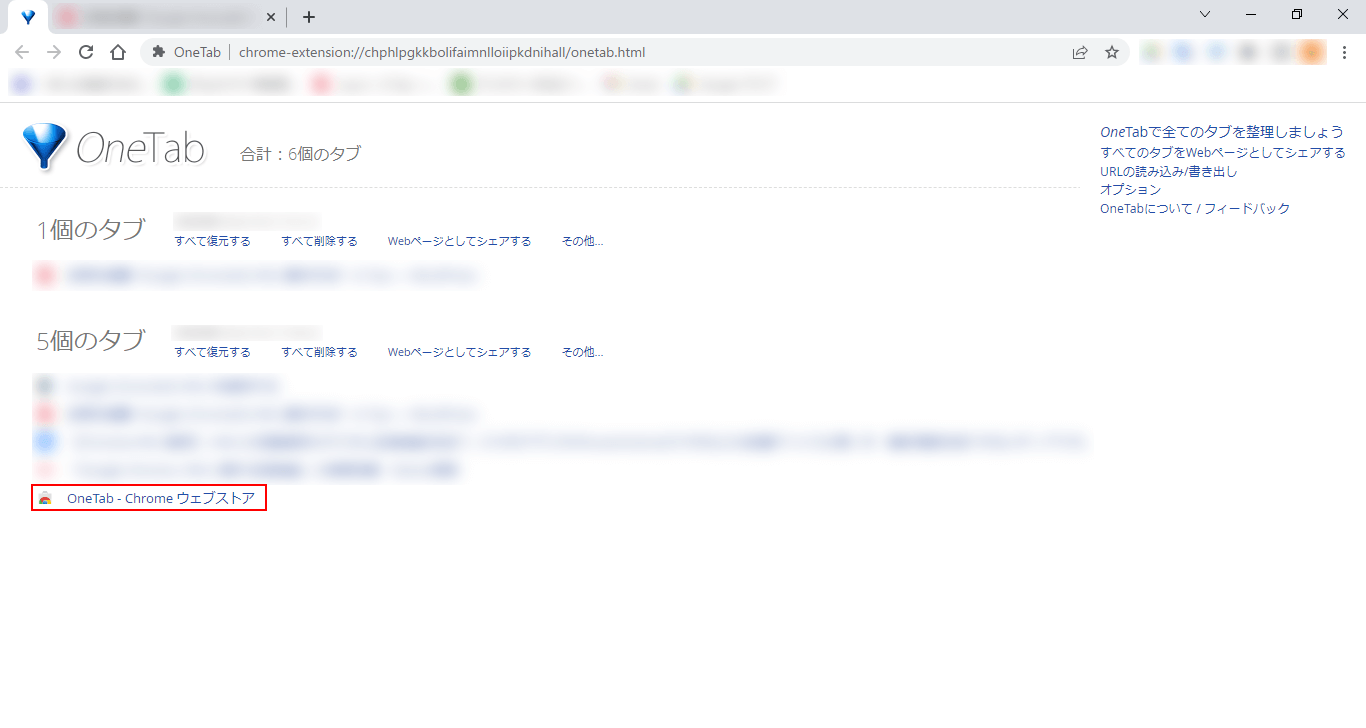
複数開いていたタブがひとつにまとまっていることになります。
ここから、すべてのタブを一斉に削除することも、復元することもできます。また、個別にタブを復元・削除することも可能です。
ここでは試しに、個別にタブを復元する方法をあわせて記載します。まずは、復元したいタブをクリックします。
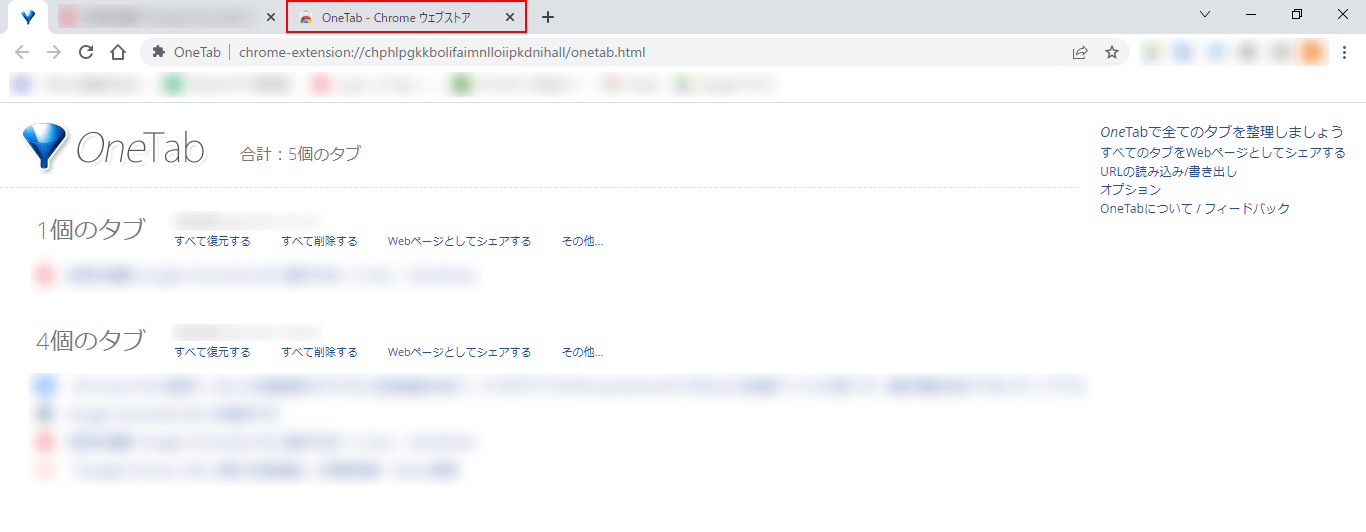
一番上に表示されるタブの列に、復元したかったタブが現れます。これでタブの復元は完了です。
また、その他タブに関する拡張機能や、タブの削除・復元に関して記載されている記事がありますので、あわせてご参照ください。
メモリを節約する方法
Google Chromeでメモリを節約するには、上記でご紹介したようにタブをこまめに削除することやメモリ消費量が多いプロセスを削除していくことです。
その他にも、これまでGoogle Chromeで読んできたページのキャッシュ・履歴を削除することや、使用していない拡張機能を無効にするなども、メモリを節約する有効な方法として挙げられます。
Google Chrome Helperがメモリを食う?
Google Chrome Helperとは、「拡張機能」をGoogle Chrome内に取り込む際に使われる機能のことを指しています。
その為、拡張機能を入れすぎると同時にGoogle Chrome Helperも使用することになるので、必然的にメモリ使用量が増えていきます。
Google Chromeは拡張機能を入れて活用していくものなので難しい場面もありますが、メモリ消費量を抑えるためにもなるべく不要な拡張機能は削除するか無効にしておくことをおすすめします。